DWG 轉換為 SVG 的最佳工具:精確且高效的解決方案
DWG 和 SVG 是兩種主要的設計和圖形檔案格式。DWG 是 AutoCAD 用來儲存檔案的格式,是用來製作技術圖紙的格式。另一個在網頁設計中廣泛使用的格式是 SVG,因為它可以無損失地進行縮放。當設計完成並以相同的形式轉移到網頁應用程式或任何其他數位平台時,就需要將 DWG 轉換為 SVG 格式。
第 1 部分:了解 DWG 和 SVG 格式
了解 DWG 到 SVG 格式可以解釋這兩種在設計、建築和數位圖形中常用的檔案類型的區別、用途和優勢。
什麼是 DWG:用於什麼?
DWG 是用來儲存二維和三維設計資料的檔案格式。包括 AutoCAD 在內的 CAD 應用程式使用它來繪製工程師和設計師所製作的詳細圖紙、藍圖和技術計劃。有時候您可能需要將 DWG 格式轉換為 SVG 格式。大多數情況下,您將使用 DWG 檔案來輸入和顯示向量圖形、文字註解、符號和其他設計元素,這些對於非常精細的工作來說非常完美,只要您足夠精確。
什麼是 SVG:為什麼它適用於網頁和設計專案?
SVG 是一種主要用於網頁設計的向量圖像格式。它基於 XML,並使圖形在不失真或降低品質的情況下進行縮放。這意味著,無論您將這些圖像查看到任何大小,它們都會保持清晰銳利,非常適合響應式網頁設計。因此,SVG 檔案也具有互動性,可以用 CSS 或 JavaScript 進行處理,因此它是現代網頁應用程式的良好基礎。
第 2 部分:為什麼要在 DWG 和 SVG 之間進行轉換?
本部分探討了將 DWG 轉換為 SVG 格式的好處與動機,以促進設計工作流程中的兼容性、可訪問性和靈活性。
- 為了更好的設計工作流程兼容性:DWG 檔案經過優化,適合 CAD 詳細工作,但不適合用於網頁平台或網站及應用程式上。將 DWG 轉換為 SVG 可確保更好的網頁應用程式兼容性。
- 為了優化設計以用於網頁應用程式:SVG 格式非常適合網頁使用,並且可縮放。將 DWG 轉換為 SVG 可以自動優化設計圖像,使其在不同的螢幕大小或解析度下仍保持清晰銳利。
- 為了保持可縮放性和精確度:與光柵圖像格式(如 JPG 或 PNG)不同,SVG 檔案是基於向量的,無論觀看大小如何,圖像始終保持清晰。這意味著,當進行 DWG 到 SVG 的轉換時,原始設計的精度和準確性將得到保留。
第 3 部分:6 款 DWG 到 SVG 和 SVG 到 DWG 轉換工具
以下是六款高效的工具,可以幫助您將 DWG 轉換為 SVG 以及將 SVG 轉換為 DWG:
1. AnyDWG DWG 到 SVG 轉換器
AnyDWG DWG 到 SVG 轉換器是一款簡單的工具,幫助您輕鬆快速地將 DWG 檔案轉換為 SVG。它也提供了付費版,擁有更多功能,但同時也提供免費試用版本。這款軟體對於批量轉換特別有用,允許您一次性導入多個 SVG 到 DWG,因此,如果您有大量檔案需要處理,將節省大量時間。這是進行簡單快速轉換的絕佳選擇,且不需要額外設置。
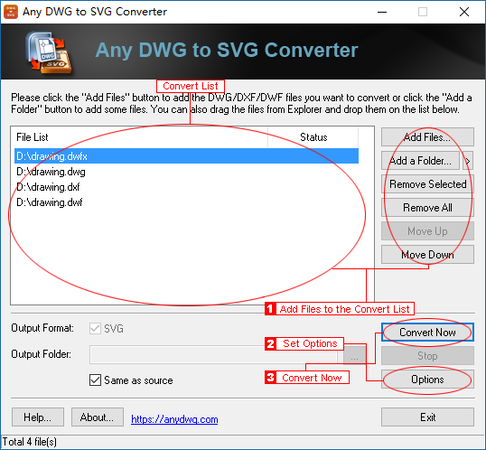
優點
- 對初學者友好
- 批次轉換功能
- 高品質輸出
缺點
- 免費版本有限制
- 僅限 Windows 使用
2. AutoCAD(具有導出選項)
DWG 格式本身不支援 SVG,但 DWG 格式的創建者——AutoCAD,透過應用程式內的導出功能可以直接將 DWG 轉換為 SVG。這是最可靠的轉換器之一,可以轉移 DWG 檔案,同時保留原始設計的所有細節。然而,它並不是一款使用者友好的應用程式,對某些人來說過於專業,且價格過高,不是每個人都能使用。
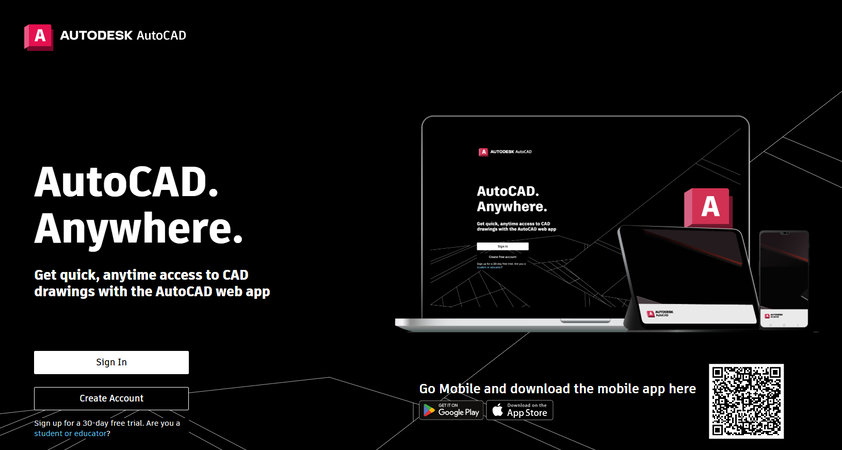
優點
- AutoCAD 直接導出為 SVG
- 高品質轉換
- 與 DWG 檔案完美兼容
缺點
- 價格昂貴
- 需要 AutoCAD 專業知識才能有效使用
3. Zamzar(線上工具)
Zamzar 是一款線上工具,用於在格式之間進行檔案轉換,它也支援將 DWG 轉換為 SVG。這是一款完全基於網頁的工具,您不需要在電腦上安裝任何軟體,只需上傳 DWG 檔案,選擇 SVG 格式作為輸出,然後將其他工作交給 Zamzar。這適合偶爾需要進行轉換的使用者,不需要任何複雜的軟體。
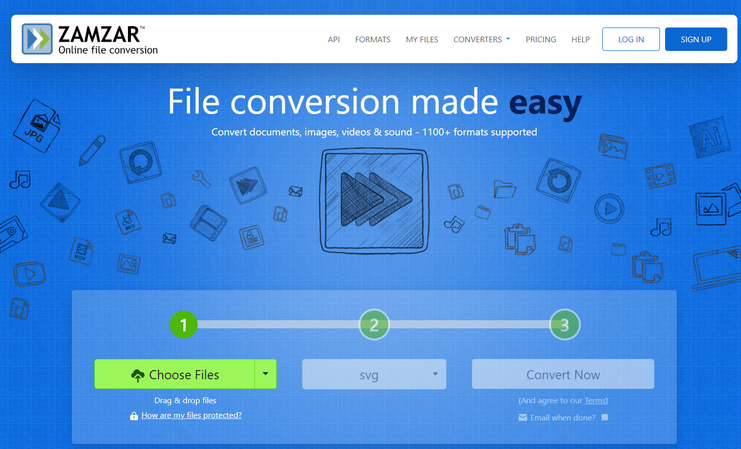
優點
- 不需要下載
- 簡單且快速使用
- 支援多種格式
缺點
- 免費版本有檔案大小和轉換次數限制
- 對於大檔案轉換較慢
4. Convertio(基於網頁)
Convertio 是另一款廣泛使用的網路工具,可以輕鬆地將 DWG 檔案轉換為 SVG。它使用簡單,只需將檔案拖放到頁面上,選擇 SVG 輸出格式,並開始轉換過程。此服務也支援同時轉換多個檔案,對於需要快速和易於操作的轉換程序的使用者來說非常實用。
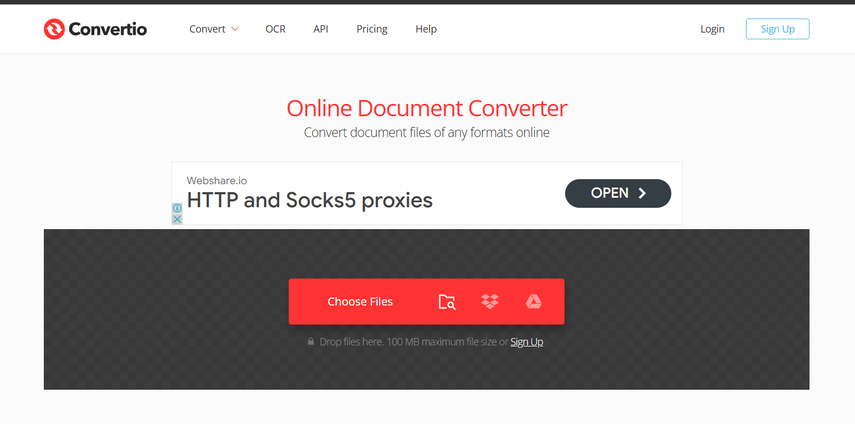
優點
- 處理速度快
- 簡單易用
- 可以從任何有網路連接的設備上使用
缺點
- 免費版本有檔案大小限制
- 轉換過程中可能會失去某些設計細節
5. LibreCAD
LibreCAD 是一款免費的開源 CAD 軟體,支援 DWG 格式。雖然它的功能不如 AutoCAD 完備,但 LibreCAD 可以開啟 DWG 檔案並將其轉換為 SVG。如果您想使用 DWG 檔案,但無法負擔 AutoCAD,這將是您的好選擇。儘管它的使用者介面有點基本,且無法支援 DWG 的全部功能。
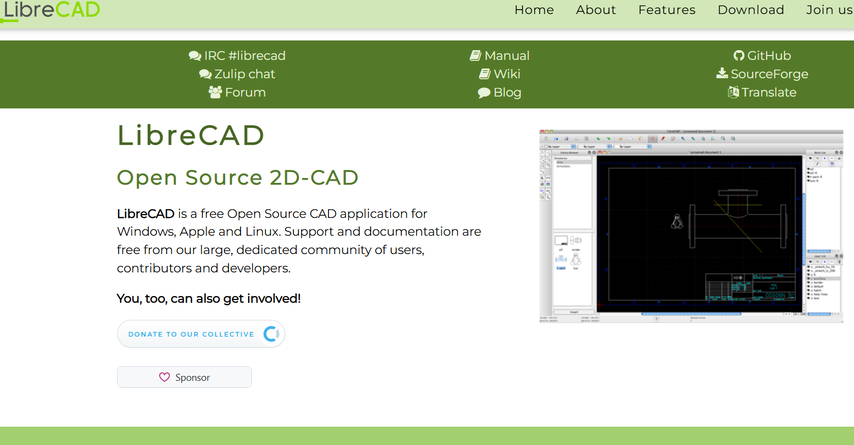
優點
- 免費且開源
- 簡單易用
- 支援 Windows 和 Mac 系統
缺點
- 與專業 CAD 軟體相比,功能較少
- 對於較新的 DWG 格式支援不佳
6. Inkscape
Inkscape 是一款免費且開源的向量圖形編輯器,可以處理 SVG 檔案。您可以使用它打開 DXF(類似 DWG)檔案,然後將其導出為 SVG。對於那些在轉換後需要編輯設計的人來說,這是很好的工具,但需要經過一步額外的轉換步驟才能將 DWG 檔案導入此程式。
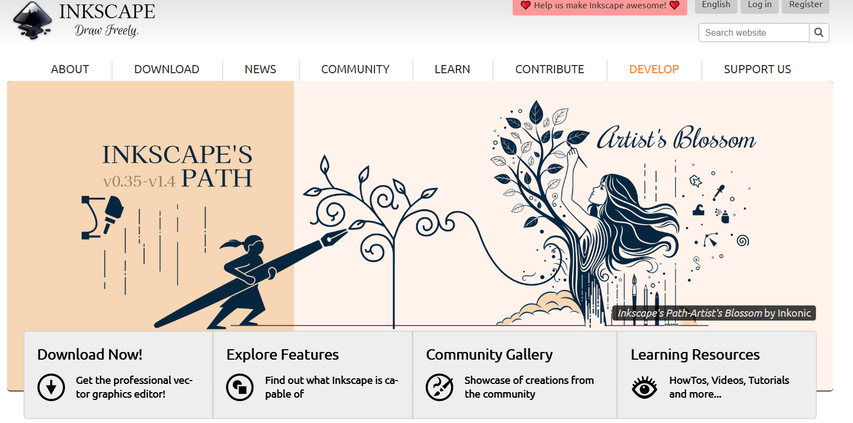
優點
- 免費且開源
- 非常適合編輯 SVG 檔案
- 支援多種檔案格式,包括 DXF
缺點
- 不直接支援 DWG;需先轉換為 DXF 格式
- 對於初學者來說,使用可能有些複雜
第 4 部分:[額外小技巧]無品質損失的最佳圖片轉換器 - HitPaw
HitPaw Univd (HitPaw Video Converter) 被證明是最佳的影片轉換工具之一,同時也幫助使用者在不損失任何檔案品質的情況下進行圖片轉換。因此,它幫助那些急需快速且高品質轉換圖片的人。此軟體有 Windows 和 Mac 版本,並且靈活性使所有使用者都能輕鬆訪問。
觀看此影片指南了解更多
主要功能:
使用 HitPaw Univd快速轉換圖片
步驟 1:開啟 HitPaw Univd,並前往工具箱選項卡。選擇「圖片轉換器」開始使用。將您的圖片加入工具中。

步驟 2:使用預覽功能查看您的圖片。根據需要新增或刪除不需要的檔案。

步驟 3:選擇輸出格式(JPG、PNG、WEBP、BMP、TIFF 或 JPEG)以及儲存轉換後圖片的目錄。

步驟 4:點擊「全部轉換」按鈕,立即處理所有圖片並轉換為您所選擇的格式。

第 5 部分:有關 DWG 到 SVG 轉換的常見問題
Q1. DWG 和 SVG 格式有何不同?
A1. CAD 檔案格式內容包括 DWG 作為儲存詳細設計的格式,和 SVG 向量圖像格式,用於可縮放的網頁圖形。
Q2. 哪個工具最適合批量將 DWG 轉換為 SVG?
A2. 對於批量 DWG 到 SVG 轉換,Any DWG to SVG Converter 是一個很好的選擇。它支援批次處理,讓您可以一次轉換多個檔案。
Q3. HitPaw 是否支援 Windows 和 Mac 系統?
A3. 是的,HitPaw Univd支援 Windows 和 Mac 系統。它是一款功能強大的影片和圖片轉換工具,旨在滿足使用者需求。
結論
將 DWG 轉換為 SVG 和將 SVG 轉換為 DWG 是網頁開發和 CAD 替代方案中各種設計項目的基礎。本篇部落格介紹了 6 種有效的 DWG 轉換為 SVG 的工具。HitPaw Univd是一款最佳的圖片轉換工具,也是值得信賴的選擇。對於需要快速且簡單解決方案的使用者來說,HitPaw 是其中最佳的選擇,提供高品質和使用者友善的體驗,保證您的設計仍然精確且不會失去任何細節。













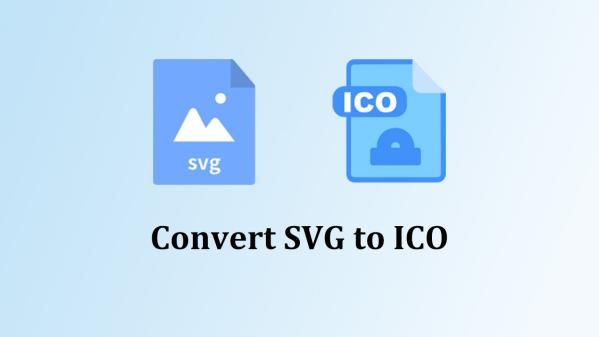
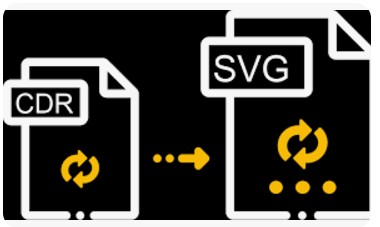
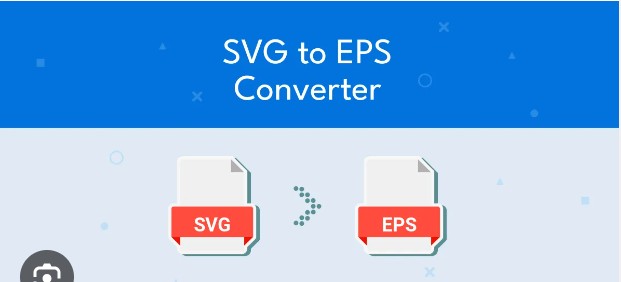

分享文章至:
選擇產品評分:
Joshua
HitPaw 特邀主編
熱衷於分享3C及各類軟體資訊,希望能夠透過撰寫文章,幫助大家瞭解更多影像處理的技巧和相關的AI資訊。
檢視所有文章留言
為HitPaw留下您的寶貴意見/點評